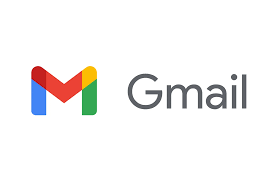
Gmail no es sol per enviar correu i residir correus. És un web on pots tenir un xat amb el teu company.s’utilitza per a moltes altres coses. Per exemple: Reenviar correu, redirigir,etc.
Reenviar:
Com Reenviar un Correu Electrònic :
- Obre el teu correu electrònic
Accedeix a la teva safata d’entrada i obre el correu que vols reenviar. - Fes clic al botó “Reenviar”
Depenent del servei de correu que facis servir (Gmail, Outlook, etc.), generalment veuràs una icona o botó amb l’opció de “Reenviar”. Aquest sol estar a la part superior o inferior del missatge. - Afegeix els destinataris
Al camp “Per a” o “Destinatari”, escriviu l’adreça de correu electrònic de la persona a qui voleu enviar el missatge. Pots afegir múltiples destinataris si ho necessites. - Redacta el teu missatge (opcional)
A la part superior del missatge reenviat, podeu escriure un missatge addicional si cal. Això us permet afegir comentaris o explicacions al correu original. - Envia el correu
Quan hagis acabat de revisar i redactar qualsevol missatge addicional, fes clic al botó “Enviar” o “Enviar missatge”. El correu serà reenviat a les persones que hagis indicat.
Redirigir:
Com Redactar un Correu Electrònic (Redigir-ho)
Envia el correu
Quan tot estigui llest, fes clic al botó “Enviar” per enviar el teu correu.
Accedeix a la safata d’entrada
Si esteu contestant o creant un correu nou, aneu a la safata d’entrada i feu clic al botó “Nou missatge” o “Redactar”.
Afegeix els destinataris
Al camp “Per a”, escriu les adreces de correu electrònic de les persones a qui vols enviar el correu. Si cal, podeu afegir còpies ocultes (“CCO” o “BCC”) per enviar el correu a altres persones sense que els destinataris principals ho sàpiguen.
Escriu un assumpte clar i concís
L’assumpte ha de resumir de manera breu el contingut del correu. Això ajuda el destinatari a saber de què tracta el missatge.
Redacta el cos del missatge
A la part principal, escriu el missatge que vols comunicar. Intenta ser clar i directe, usant un to adequat segons la situació (formal, informal, etc.).
Revisa el missatge
Abans d’enviar el correu, reviseu que el contingut estigui correcte i que no hi hagi errors d’ortografia o gramàtica.
Adjunta fitxers (si cal)
Si necessites enviar documents o imatges, cerca la icona de “Adjuntar fitxer” (generalment un clip) i selecciona el fitxer que vols afegir.
Sabeu que podeu reun-ir el teu correo quan us voleu?
Reun-ir :
Com Reunir els Teus Correus Electrònics (Organitzar-los)
1. Utilitzar carpetes o etiquetes
La majoria de clients de correu (com Gmail, Outlook, etc.) et permeten crear carpetes o etiquetes per organitzar els teus correus.
- Gmail: Pots crear etiquetes (com categories) per categoritzar els teus correus. A la barra lateral esquerra, busca “Més” i després selecciona “Crear nova etiqueta”. Un cop creates l’etiqueta, pots arrossegar els correus a l’etiqueta o afegir-los a la vista prèvia del correu.
- Outlook: En Outlook, pots crear carpetes per organitzar els correus. Fes clic amb el botó dret a la teva safata d’entrada i selecciona “Nova carpeta” per crear categories específiques on arxivar els correus.
2. Utilitzar filtres i regles
Tant a Gmail com a Outlook, pots configurar regles o filtres automàtics per classificar els correus quan arriben a la teva bústia d’entrada.
- Gmail: Vés a la configuració (icona de roda dentada), selecciona “Veure tota la configuració” i obre la pestanya “Filtres i adreces bloquejades”. Aquí pots crear filtres per a correus específics, com per exemple, que tots els correus de cert remitent vagin directament a una carpeta o etiqueta.
- Outlook: A l’opció “Regles” dins del menú de configuració, pots establir regles per a correus entrants, com moure automàticament els correus de determinades adreces a una carpeta específica.
3. Utilitzar la cerca avançada
Si tens una gran quantitat de correus i vols reunir correus específics, pots utilitzar les opcions de cerca avançada per trobar-los de manera ràpida i eficient.
- Gmail: Al camp de cerca, pots escriure termes com l’assumpte, el remitent, o paraules clau dins del correu. També pots utilitzar operadors com
from:,subject:,has:attachment, etc., per afinar la cerca. - Outlook: Fes servir el quadre de cerca per buscar correus segons criteris com la data, el remitent o l’assumpte. També pots fer servir filtres per cercar correus amb fitxers adjunts o cercar dins d’una carpeta específica.
4. Utilitzar la funcionalitat de “Conversa”
Molts serveis de correu ofereixen la possibilitat de agrupar correus per conversa, de manera que tots els correus relacionats amb un mateix tema es mostrin junts, evitant que es perdi la connexió entre respostes i respostes a un mateix correu.
- Gmail: A les opcions de configuració, pots activar o desactivar l’opció de “Vista per conversa”. Quan està activada, tots els correus que comparteixen el mateix tema i la mateixa línia d’assumpte es mostraran com una conversa.
- Outlook: Outlook també permet agrupar correus en converses, de manera que tots els correus relacionats amb un tema apareixen junts, sense importar quantes respostes o reenviaments hagin tingut.
5. Archivar o eliminar correus
Un cop hagis reunit i organitzat els teus correus, és important gestionar els correus que ja no necessites. Pots arxivar els correus per tenir-los disponibles més tard o eliminar-los si ja no són necessaris.
- Gmail: Si un correu ja no et cal immediatament però el vols guardar, pots fer clic a la icona d’arxiu (una caixa amb una fletxa cap avall). Això traurà el correu de la safata d’entrada però el guardarà a “Tot el correu”.
- Outlook: Pots arxivar els correus per mantenir la safata d’entrada neta. Si vols eliminar-los, selecciona el correu i fes clic a “Esborrar”.
Consells Addicionals per Organitzar els Teus Correus
- Estableix un horari per revisar el correu: No deixis que el teu correu s’acumuli de manera desorganitzada. Assigna un temps específic cada dia per revisar i organitzar els teus correus.
- Elimina o arxiva regularment: Els correus acumulats poden fer que la teva safata d’entrada sigui desordenada i difícil de gestionar. Recorda eliminar els correus innecessaris i arxivar els importants.
i podeu programar el vostre correu per si quan es vol enviar a quina voleu hora.
Si us voleu una altre informacio sobre (Gmail).em pots comentar i us ajudare saber aquest informacio.
0 comentaris